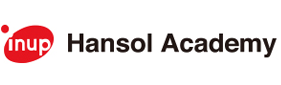컨텐츠 내용
- 자주하는 질문
자주하는 질문
- 학습기간을 연장하거나 변경할 수 없나요?
-
정부지원과정에 대한 실시간 모니터링이 진행되므로 개강과정에 대해서는 훈련기간 및 수료기준 등을 변경할 수 없습니다.
- 듣고 싶은 과정이 있습니다. 몇 개까지 가능한가요?
-
근로자 내일배움카드 수강 규정에 따라1년 최대5개까지 가능하며,근로자 내일배움카드 수강 규정에 따라 동일 학습기간 내에 수강 가능한 과정은 최대3개입니다.온라인 및 오프라인 강의 모두 포함이며,학습기간이 겹칠 경우 추가 신청이 불가합니다.1)동일 직종코드(NCS분류8자리) : 1년3개 수강 가능함ex)02010101:경영기획3번 수강시2개는 다른 직종코드 과정을 수강해야함.2)동일과정 재수강 불가초과할 경우HRD-net상 훈련생으로 등록이 불가하므로 초과 과정은 수강취소를 진행해야 합니다.-> 2022.07.14. 이후 1년 5과목 제한 및 동일 NCS 과정 3과목 제한 규정 삭제. 원하는 갯수만큼 수강 가능
- 아이핀으로 인증받아야하는데, 공인인증서가 없어요.
-
2018년 10월 이후 공공아이핀이 폐지되어 인터넷에서 범용 공인인증서 또는 핸드폰 인증을 통하지 않고는 아이핀을 발급 받으실 수 없게 되었습니다.아이핀 인증이 필요하신 경우,1. 가까운 주민센터에 '신분증'만 지참하신 후 방문하시면 아이핀 발급을 받으실 수 있습니다.발급 받는 시간은 10분 내외이며, 무료로 발급 받으실 수 있습니다.2. 또는 민간아이핀 홈페이지를 이용하여 발급 받으실 수 있습니다.※ 아이핀의 종류와 상관없이 인증하실 수 있습니다.고맙습니다.
- 하루(1일) 들을 수 있는 강의가 제한되어 있나요?
-
1일 학습 가능한 회차는 최대 8차시 입니다.
( 단,강의는 각 차시별 학습시간의 50% 이상 충족, 모든페이지를 수강해야 진도율이 반영되고 학습완료로 전환됩니다. )
이는 근로자 내일배움카드를 이용한 학습자들의 계획적인 학습을 위하여 고용노동부 지정 사항으로 1일 수강가능 회차의 상향은 불가 합니다.
수강하시는데 참고바라며 문의사항은 고객센터(1644-6113)로 연락바랍니다.고맙습니다.
- 휴대폰, 테블릿PC 등으로도 강의를 들을 수 있나요?
-
네. 가능합니다.
안드로이드, ios 기반 프로그램을 사용하는 스마트폰의 경우 재생 가능하며 테블릿 PC에서도 수강 가능합니다.
단, 일부 기기의 경우 호환성 문제로 학습이 원활하지 않을 수도 있으니 참고 바랍니다.
수강방법은 한솔아카데미HRD 모바일사이트 주소 www.hrd-inup.co.kr/mobile 또는 m.hrd-inup.co.kr 로 접속하신 다음
오른쪽 상단 [my 클릭] - [로그인] - [나의강의실] 에서 수강하시면 됩니다.
※ 시험응시 및 과제제출은 PC에서만 가능합니다.
- 과거에 수강했던 강의를 또 신청 할 수 있나요?
-
국민내일배움카드 운영규정에 의거하여훈련생은 본인이 수강한 훈련과정과 동일한 훈련과정은 수강 신청할 수 없습니다.<관련규정>국민내일배움카드 운영규정 [시행 2025. 1. 1.] [고용노동부고시 제2024-98호, 2024. 12. 31., 일부개정]제 8조(훈련생의 내일배움카드 훈련과정 수강 신청) ⑥번 항목에 의거하여⑥ 훈련생은 본인이 수강한 훈련과정과 동일한 훈련과정(훈련기관, 훈련직종 및 훈련내용 등이 유사한 훈련과정을 말한다)을 수강 신청할 수 없다.다만, 질병ㆍ사고 등 불가피한 사유로 미수료한 경우에는 고용센터의 상담을 통해 동일 훈련과정에 대해 수강 신청할 수 있다.
- 강의를 수강 중에 있습니다. 수강 기간 종료 전 다른 과정 신청이 가능 한가요?
-
수강하고 계신 강의와는 별개로 수강 신청 기간일 경우에는 과정 신청이 가능 합니다.
단, 근로자 내일배움카드가 유효해야 신청 가능하며, 신청되었다 하여도 카드가 정상이 아닐 경우에는
수강신청이 취소 될 수 있습니다.
고맙습니다.
- 근로자 (내일배움)카드를 어떻게 발급받아서 사용할수 있나요?
-
[근로자 (내일배움)카드 발급방법 & 사용방법]
1. 근로자 카드 신청, 발급방법
재직 근로자이시면 아래와 같은 절차로 신청합니다.
온라인
고용24 (www.work24.go.kr) 회원가입 ∙ Home > 로그인 > 마이페이지 > 개인회원 실명 인증 > 고용24 재로그인(간편인증)
∙ 직업 능력 개발 > 국민내일배움카드> 발급신청
∙ 근로자 카드 신청서 작성 및 카드 신청
오프라인
∙ 고용센터에서 신분증과 근로계약서 및 증빙서류 지참 후 근로자 카드 신청서 작성 후 발급 상담
∙ 고용센터에서 지정확인서 수령 후 지정은행 방문하여 즉시발급 및 해당 카드사 우편배송
· 신청 후 수령까지 최소 1~2주 정도 기간 소요
· 발급관련 진행철자 등은 신청 중인 고용센터로 문의 (대표전화 1350)
· 계좌카드를 수령한 이후에 훈련 수강 가능 · 계좌카드 발급 신청 이후
발급 진행상황 및 기타 카드분실신고, 훼손신고, 재발급 신청, 출금계좌 변경 등은 신한카드(1544-7000) / 농협카드(1588-1600)로 문의
▼▼내일배움카드 고용24 발급신청방법 동영상으로 보기▼▼
2. 근로자 카드 사용방법
① 한솔아카데미 회원가입 후, 본인인증 후 사용 가능
(한솔아카데미 기존회원인 경우 본인인증후 연동가능)
② 원하는 과정선택
③ 자비부담금 결제
④ 고용24 동일 과정 수강신청 완료 후 학습시작일 수강시작
- 회원탈퇴는 어떻게 하나요?
-
[회원탈퇴안내]
사이트 로그인 후 마이페이지 > 회원정보수정을 클릭해보시면, [회원탈퇴] 메뉴가 있습니다.비밀번호, 탈퇴사유를 입력하시면 탈퇴 신청되며 30일 이내에 탈퇴완료 처리됩니다.
탈퇴 처리 완료 후에는 아이디 복구가 불가하오니, 신중하게 결정해주시길 바랍니다.
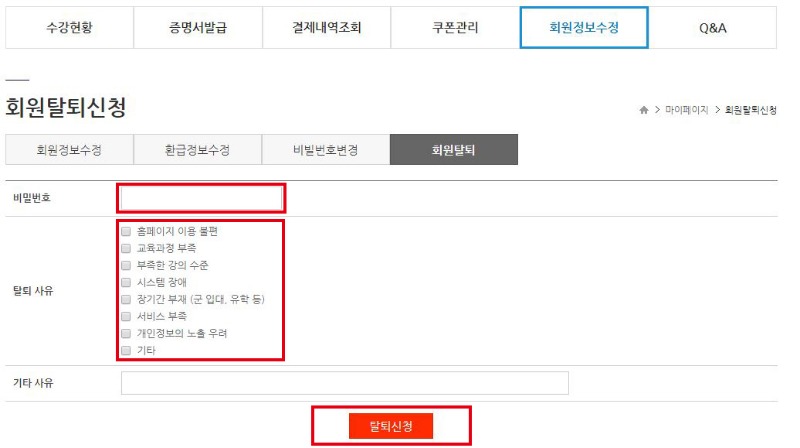
- 아이디와 비밀번호를 알고 싶습니다
-
[아이디 / 비밀번호 찾기]
홈페이지 상단 [로그인]을 누르시면 [아이디/비밀번호 찾기] 메뉴를 통해 아이디 또는 비밀번호를 찾으실 수 있습니다.
1. 아이디찾기
* 이메일 인증 : 가입 당시 입력했던 이메일로 아이디가 전송 됩니다.
* 휴대전화 인증 : 가입 당시 입력했던 성함/ 휴대전화번호가 일치 할 경우, 문자로 아이디가 전송됩니다.
* 본인인증 : 회원 가입 시 본인인증했던 휴대전화 또는 아이핀으로 인증완료하면 문자로 아이디가 전송됩니다.
2. 비밀번호찾기
* 이메일 인증 : 아이디, 성명, 이메일을 입력하면 가입 당시 이용하신 이메일로 인증번호가 발송됩니다.
이메일로 전송된 인증번호를 입력하시면, 임시 비밀번호가 이메일로 전송되며 임시번호로 로그인 하신 다음,
마이페이지에서 비밀번호 수정하여 사용하시면 됩니다.
* 휴대전화 인증 : 아이디, 성명을 입력하고 휴대전화번호를 입력한 다음 인증번호 발급을 누릅니다.
인증번호를 입력하여 정상 확인 되면, 문자로 임시 비밀번호가 전송되며, 임시번호로 로그인 하신 다음,
마이페이지에서 비밀번호 수정하여 사용하시면 됩니다.
* 본인인증 : 회원가입 시 본인인증으로 가입했던 번호와 일치할 경우 찾기 가능하며, 문자로 임시 비밀번호가 전송됩니다.
임시 비밀번호 로그인 후 마이페이지에서 비밀번호 수정하여 사용하시면 됩니다.
- 내일배움카드는 어디에서 발급 받을 수 있나요?
-
[내일배움카드 발급안내]
국민내일배움카드 발급에 대한 사항은 해당 페이지를 참고하시길 바라며
다른 문의사항이 있는 경우에는 고객센터(1644-6113)로 문의주시기 바랍니다.감사합니다.
- 수강신청한 과정은 어디에서 확인하나요?
-
[수강신청내역확인]
사이트 로그인 후, 우측 상단에 있는 [나의강의실] > [수강현황] 을 클릭합니다.
현재 수강중인 과정, 종료된 과정(복습과정 등)을 모두 확인 하실 수 있습니다.
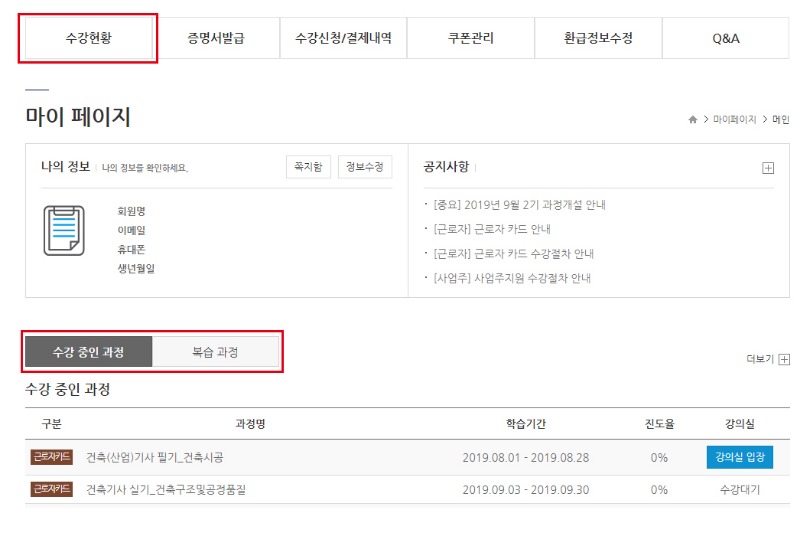 첨부파일
첨부파일
- 수강중인 강의는 횟수 제한이 있나요?
-
[수강횟수제한]
수강중인 학습기간 동안에는 같은 차시의 강의의 반복수강이 가능하며 강의 재생에 대한 횟수 제한은 없습니다.
※ 단,강의는 각 차시별 학습시간의 50% 이상 충족, 모든페이지를 수강해야 진도율이 반영되고 학습완료로 전환됩니다.한 차시의 강의를 모두 들으신 다음 반복하여 강의 들으시더라도 진도율 100%를 채우셨을 경우에는 진도율이 바뀌지 않습니다.학습기간이 종료되면 HRD나의강의실 > 복습 과정에 보여지게 되며, 과정별로 정해진 복습 기간 동안 반복수강(복습) 할 수 있습니다.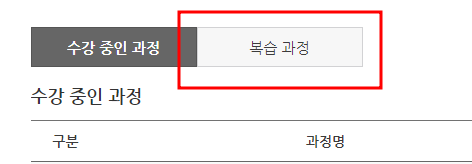
- 미수료라고 뜨는데, 수료가 되려면 어떻게 하나요?
-
[수료/미수료기준]
1. 수료 기준을 충족하지 않으면 미수료로 나옵니다.
* 수료기준1) 진도율 80% 이상(단, 각 차시별 학습시간의 50% 이상, 모든페이지 수강해야 진도율 적용됨)2) 모든 평가 응시(중간평가/최종평가) 및 과제 제출, 총점 60점 이상위에 두 기준을 모두 충족했을 때 수료됩니다.2. 서술형 평가가 있을 시에 채점이 완료 되기 전까지는 미수료로 나옵니다.서술형평가가 있는 과정이 종료된 다음, 일괄적으로 강사님께 답변이 제출되어 채점이 진행됩니다.이에 과정 종료 후 최대 1주일이 소요될 수 있습니다.채점 중일 경우, 진행평가와 최종평가의 합산 점수가 60점 이상이더라도미수료로 나올 수 있는 점 양해부탁드립니다.3. 수료로 전환되는데 약간의 시간이 소요되는 경우가 있습니다.미수료에서 수료로 전환되는데에는 약 1~5분 정도 걸릴 수 있습니다.잠시 기다려주시거나, 새로고침 또는 인터넷 종료 후 재접속 하신다면 수료로 바뀐 것을 확인 할 수 있습니다.수료기준에 대해 좀 더 자세히 알고자 하실 경우, 아래 바로가기 링크를 통해 [수강유의사항]을 참고해주시길 바랍니다.감사합니다.
- 수료증/수강확인서는 어디에서 출력할 수 있나요?
-
[수료증/수강확인서 발급]
수료증은 [나의강의실] > [증명서발급] 메뉴에서 "수료증" 버튼을 눌러 인쇄할 수 있습니다.
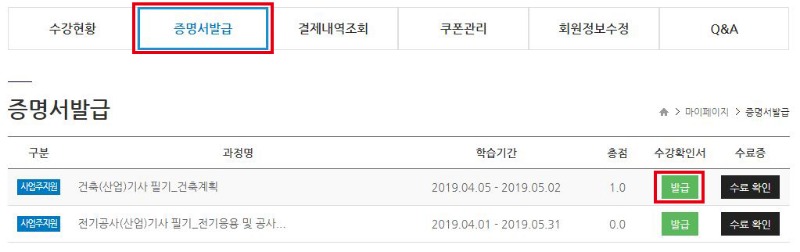 과정별로 수료증을 발급하는 과정과 발급하지 않는 과정이 있으며수료증을 발급하는 과정은 과정 수료 후 수료증출력 부분에 "수료증" 버튼이 나타나고수료증을 발급하지 않는 과정은 수료증출력 부분에 '수료'와 '미수료'로 표시됩니다.※ 수료증 출력 시 주의사항프린터 출력 이미지가 표시 되지 않고 글자만 인쇄되는 경우,인쇄 미리보기 > 페이지설정 > 용지옵션 에서 "배경색 및 이미지 인쇄" 항목을 체크 후 다시 시도해주시기 바랍니다.(아래는 각 브라우저에 따른 "배경색 및 이미지 인쇄" 설정 방법입니다.)▶ 익스플로러(Explorer) 사용자의 경우수료증 화면에서 마우스 오른쪽 버튼 -> "인쇄 미리 보기"를 선택합니다.
과정별로 수료증을 발급하는 과정과 발급하지 않는 과정이 있으며수료증을 발급하는 과정은 과정 수료 후 수료증출력 부분에 "수료증" 버튼이 나타나고수료증을 발급하지 않는 과정은 수료증출력 부분에 '수료'와 '미수료'로 표시됩니다.※ 수료증 출력 시 주의사항프린터 출력 이미지가 표시 되지 않고 글자만 인쇄되는 경우,인쇄 미리보기 > 페이지설정 > 용지옵션 에서 "배경색 및 이미지 인쇄" 항목을 체크 후 다시 시도해주시기 바랍니다.(아래는 각 브라우저에 따른 "배경색 및 이미지 인쇄" 설정 방법입니다.)▶ 익스플로러(Explorer) 사용자의 경우수료증 화면에서 마우스 오른쪽 버튼 -> "인쇄 미리 보기"를 선택합니다.
미리보기 창 상단에 있는 "페이지 설정" 아이콘을 클릭하면 페이지 설정창이 나옵니다."배경색 및 이미지 인쇄" 항목에 체크한 후 확인을 누르면 이미지의 인쇄가 가능하게 됩니다.
▶ 익스플로러8 이하 버전의 경우,키보드 F10 버튼 -> 도구 -> 인터넷 옵션 -> 고급 -> 인쇄의 "배경색 및 이미지 인쇄" 항목에 체크해주세요▶ 크롬 브라우저를 사용할 경우,아래의 그림과 같이 "설정 더보기"를 클릭합니다.옵션의 "배경그래픽"에 체크한 후 인쇄하면 이미지가 포함된 수료증을 출력할 수 있습니다.
- [내일] 시험을 보는 도중 문제가 생겼습니다
-
[국민내일배움카드]
[시험 응시 오류 발생 시]
시험은시작과 동시에 자동으로 60분동안 시간이 카운팅됩니다.
60분이 지나면 시험 답안이 자동제출됩니다.시험 진행 시 60분 시간이 초과가 되었을 경우, 재응시가 불가합니다.재응시가 불가능함은 고용노동부와 산업인력공단의 규정에 따른 것이며,이를 위반할 경우 수강자 본인 혹은 사업주 전체에 불이익을 초래할 수 있습니다.※ 재시험이 불가한 경우- 시험 보다가, 잠깐 회의가 있어서(다른 일이 생겨서) 나갔다 왔는데 이미 제출이 되어졌습니다.- 시험을 껐다가 켜도 응시가 가능하다길래, 시험을 끄고 다음날 응시하려 했는데 이미 제출이 되어졌습니다.- 시험을 봤는데, 성적 미달이 나왔습니다. 한번 더 볼 수 없나요?- 시험을 보다가 실수로 제출하기를 눌렀습니다.- 진행평가 시험이 4문제만 나오고 꺼졌습니다. ( 강의 중간에 보시는 진행평가 같은 경우는 4문제로 이루어져있습니다 )※ 재시험이 가능한 경우1. 천재지변2. 본인의 결혼 및 가족의 상(喪)3. 병역법 등 관계 법령에 의한동원 소집된 사람4. 기타 부득이한 사유4-1. 개인 병원 입원 및 치료4-2. 사고 발생4-3. 정전4-4. 지역단위 네트워크 장애4-5. PC 등 기술 문제4-6. 그 밖에 상응한 사유네트워크상의 문제로 오류가 날 경우,해당화면을 반드시 캡쳐 또는 촬영해주신 후 hrd@inup.co.kr 로 전달해주시면 문제를 해결해드리도록 하겠습니다.이 밖의 문제에 대한 해결이 필요하실 경우 고객센터(1644-6113)로 연락주시길 바랍니다.감사합니다.
- 수강과정에 대한 커리큘럼은 어떻게 알 수 있을까요?
-
[강의 커리큘럼 안내]
관심있는 과정에 대한 강의 커리큘럼이 궁금하실 경우
홈페이지 상단 근로자카드 또는 사업주지원 메뉴에서 관심있는 종목을 클릭하신 다음
과정명을 클릭하시면 해당 과정소개, 학습목표, 교육대상, 수료기준, 학습교재 등을 확인 하실 수 있습니다.
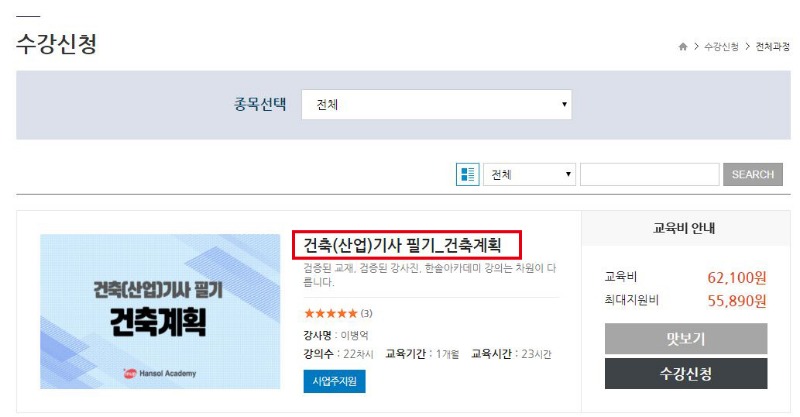
수강신청에 대한 상담이 필요하실 경우 고객센터(1644-6113)로 문의주시면 상담 가능합니다.
감사합니다.
- 강의를 신청했는데 학습을 어떻게 시작하나요?
-
[강의 수강방법]
수강신청 기간이후 학습이 시작되면 나의강의실 > 수강중인 과정 메뉴에 [강의실입장] 버튼이 활성화됩니다.
[강의실입장]을 누르면 본인확인을 위해 본인인증메뉴가 나오며, 인증이 완료되면 강의 목차 순서대로 학습하실 수 있습니다.

※ 별도로 학습 시작일을 지정할 수 없으며 학습일 연장이 불가합니다. 수료 이후에는 과정에 따라 복습기간이 별도로 제공될 수 있습니다.
강의 학습에 대해 불편사항이 있으실 경우 고객센터 (1644-6113)로 연락주시면 안내도와드리겠습니다.
감사합니다.
- 학습 진도율은 무엇인가요?
-
[학습 진도율이란]
진도율은 학습자가 학습을 진행하는 정도를 % 로 표기되는 부분입니다.
강의실에 입장 시 상단에 나의 진도율(현재까지 강의 본 진도율)과 학습기간에 따른 권장 진도율을 확인 하실 수 있으며
학습 수료를 위한 전체 진도율은 80% 이상이며 ,
80% 미만인 경우 진도율 요건 미충족( 진도율 80% 미만)인 경우에도 패널티가 발생됩니다. 학습 진행 시 반드시 확인해주시길 바랍니다.
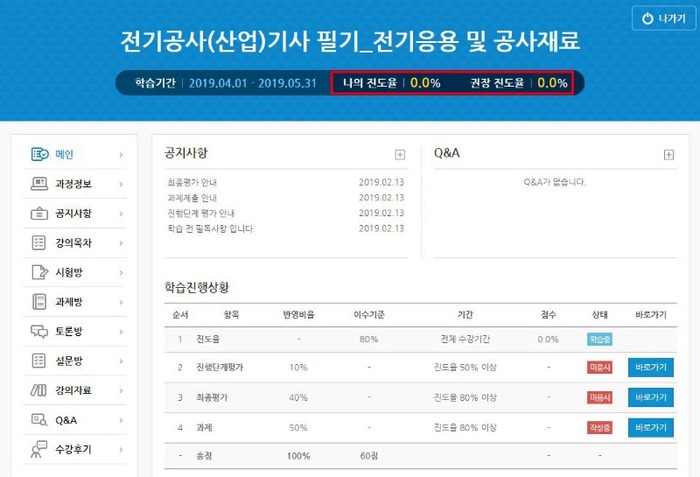 첨부파일
첨부파일
- 강의를 듣다가 학습완료 전 종료하면 어떻게 되나요?
-
[강의 수강 도중 종료 시]
강의를 듣다가 학습완료 전에 플레이어 창을 닫을 경우에는 종료하신 시점의 학습 지점 및 진도율을 기억하고 있다가
다시 그 회차 학습을 진행하시면 종료 전까지 진행한 학습 진도율이 기록됩니다.
또한, 종료한 후 다시 학습하게 되면 종료시점의 페이지부터 학습이 시작됩니다.